[2025] ¿Cómo arreglar iOS 18 atascado en modo DFU?
 Santiago Hernandez
Santiago Hernandez- Actualizado en 2024-09-06 a iOS 18 información relacionada
Imagínese descargar con entusiasmo iOS 18 sólo para que su iPhone se quede atascado en modo DFU. iOS 18 promete nuevas y emocionantes funciones y mejoras, pero a veces, los fallos técnicos pueden dejar su dispositivo atascado en modo DFU. Las razones de este problema pueden variar, desde una actualización fallida hasta un firmware dañado o problemas de hardware.
Independientemente de la causa, estamos aquí con las soluciones para arreglar el iOS 18 atascado en modo DFU. En este artículo, encontrará soluciones paso a paso para sacar su iPhone del modo DFU de forma rápida y eficaz.
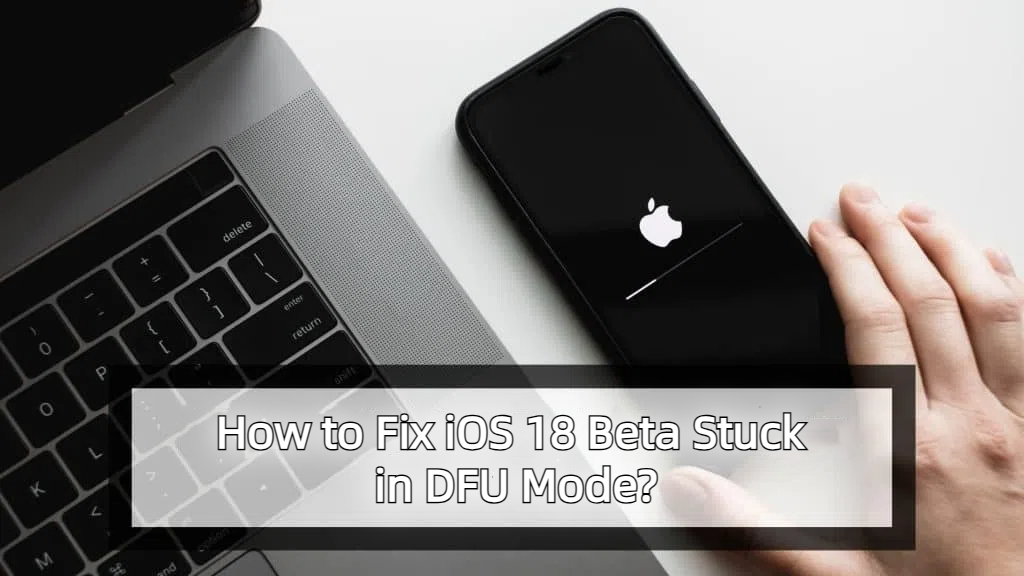
- Parte 1: ¿Qué es el modo DFU en el iPhone?
- Parte 2: ¿Cómo arreglar iOS 18 Beta atascado en el modo DFU?
- Método 1: [100% Trabajo] ¿Cómo solucionar iOS 18 atascado en modo DFU y no se restaura?
- Método 2: Restaurar el iPhone a través de iTunes para sacarlo del modo DFU (pérdida de datos)
- Método 3: Hard Reset de su iPhone para arreglar el modo DFU atascado
- Método 4: Póngase en contacto con el servicio técnico de Apple
- Parte 3: Preguntas frecuentes
Parte 1: ¿Qué es el modo DFU en el iPhone?
Cuando se trata del modo DFU de iOS 18, es importante entender qué es el modo DFU. El modo DFU o modo de actualización del firmware del dispositivo, es un modo especial en los iPhones que permite la restauración profunda de su dispositivo. Omite el proceso de arranque normal y permite a su iPhone comunicarse directamente con iTunes (o Finder en Mac) para restaurar su firmware y sistema operativo. Esto puede ser útil en situaciones en las que su iPhone se queda atascado en el logotipo de Apple, no responde o tiene otros problemas de software.
Que su iPhone se quede atascado en modo DFU al actualizar puede ocurrir debido a fallos inesperados del software o a interrupciones durante la actualización. Si su iPhone se queda atascado en modo DFU y no se restaura, quedará inutilizado hasta que saque el iPhone del modo DFU y restaure el software con éxito.
Parte 2: ¿Cómo arreglar iOS 18 Beta atascado en el modo DFU?
Vamos a discutir los 4 mejores métodos para sacar el iPhone del modo DFU. Si este iPhone estaba previamente en modo DFU debido a una actualización fallida u otro problema, estos pasos le ayudarán a solucionar iOS 18 atascado en modo DFU.
Método 1: [100% Trabajo] ¿Cómo solucionar iOS 18 atascado en modo DFU y no se restaura?
Si está buscando una solución fiable y sencilla para arreglar su iPhone atascado en modo DFU después de actualizar a iOS 18, UltFone Reparación del Sistema iOS es el camino a seguir. Esta herramienta ofrece una forma eficiente y sin complicaciones de sacar su iPhone del modo DFU.
¿Por qué elegir la reparación del sistema iOS de UltFone?
- Solucione más de 200 problemas diferentes de macOS/iPadOS/iOS, incluyendo iPhone atascado en modo DFU, fallos de aplicaciones, errores de instalación y problemas de conectividad de red.
- Gratis para downgradear iOS 18 Beta a iOS 17 sin perder datos ni usar Time Machine.
- Repare los problemas de arranque y reinstale los controladores que faltan para que el sistema funcione sin problemas.
- Interfaz fácil de usar con instrucciones paso a paso para un manejo sencillo.
- Compatible con varias versiones de macOS/iPadOS/iOS, incluidas iOS 18, macOS 15 beta, Sonoma, Ventura y Big Sur.
A continuación le explicamos cómo salir del modo DFU iPhone utilizando UltFone iOS System Repair.
- Paso 1Conecte su iPhone al ordenador. Inicie UltFone iOS System Repair y haga clic en "Inicio" en la interfaz principal.
- Paso 2Elija "Reparación estándar".
- Paso 3Haga clic en el botón "Descargar" para descargar automáticamente el paquete de firmware correspondiente a su iPhone.
- Paso 4Haga clic en "Iniciar reparación estándar" para iniciar el proceso de salida del modo DFU en su iPhone.
- Paso 5Espere a que UltFone repare su sistema iOS. Una vez finalizado el proceso, su iPhone se reiniciará automáticamente, saliendo con éxito del modo DFU.





Método 2: Restaurar el iPhone a través de iTunes para sacarlo del modo DFU (pérdida de datos)
Otra forma de sacar su iPhone del modo DFU es utilizando iTunes. Sin embargo, este método puede provocar la pérdida de datos, así que proceda con precaución.
Paso 1: Conecte su iPhone al ordenador mediante un cable USB. Asegúrese de que iTunes ya está instalado y actualizado a la última versión.
Paso 2: Abra iTunes en su ordenador. Debería reconocer automáticamente que su iPhone está en modo DFU.
Paso 3: Aparecerá un mensaje en iTunes indicando que ha detectado un iPhone en modo DFU y que es necesario restaurarlo antes de poder utilizarlo.
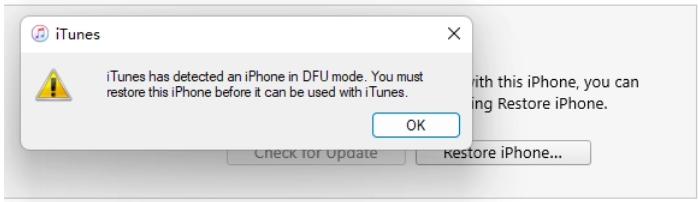
Paso 4: Pulse el botón "Restaurar iPhone". iTunes comenzará a descargar el software necesario para su dispositivo. Si la descarga tarda más de 15 minutos, el dispositivo saldrá del modo DFU y tendrá que volver a iniciar el proceso.
Paso 5: Una vez finalizada la descarga, elija "Actualizar" o "Restaurar" para reinstalar el iOS.
Método 3: Hard Reset de su iPhone para arreglar el modo DFU atascado
Si está buscando una forma sencilla de salir del modo DFU, un restablecimiento completo puede ser la solución. Si bien no garantiza el éxito en todos los casos, un hard reset es un primer paso simple que a veces puede sacar su dispositivo del modo DFU sin causar pérdida de datos.
Siga estos pasos para forzar el reinicio de su iPhone:
Paso 1: Pulse y suelte rápidamente el botón de subir volumen.
Paso 2: Pulse y suelte rápidamente el botón de bajar el volumen.
Paso 3: Mantenga pulsado el botón lateral hasta que vea el logotipo de Apple.
Paso 4: Espere hasta que su iPhone vuelva a encenderse.
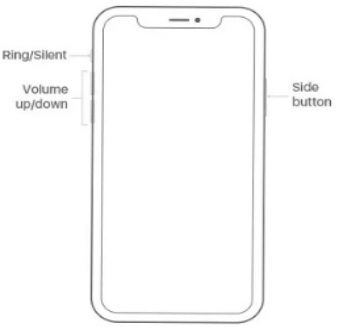
Método 4: Póngase en contacto con el servicio técnico de Apple
Si ninguno de los métodos anteriores ha funcionado para sacar su iPhone del modo DFU, puede que sea el momento de buscar ayuda profesional. Poniéndose en contacto con el soporte técnico de Apple o visitando una Apple Store puede obtener ayuda experta para resolver el problema.
Además, si su iPhone aún está en garantía o cubierto por AppleCare, podría optar a una reparación sin coste adicional. A continuación le indicamos cómo puede ponerse en contacto con Apple para solicitar ayuda:
- 1.Visite el sitio web de soporte de Apple y seleccione su modelo de iPhone. Elija el problema pertinente (modo DFU o problemas relacionados) y siga los pasos guiados para obtener soporte.
- 2.Si tiene otro dispositivo iOS, puede utilizar la app Soporte de Apple para programar una reparación o chatear con un representante de soporte.
- 3.También puede utilizar el sitio web o la app Apple Support para reservar una cita en su Apple Store más cercana. Si no hay ninguna Apple Store cerca, puede acudir a un Proveedor de Servicios Autorizado Apple para obtener ayuda.
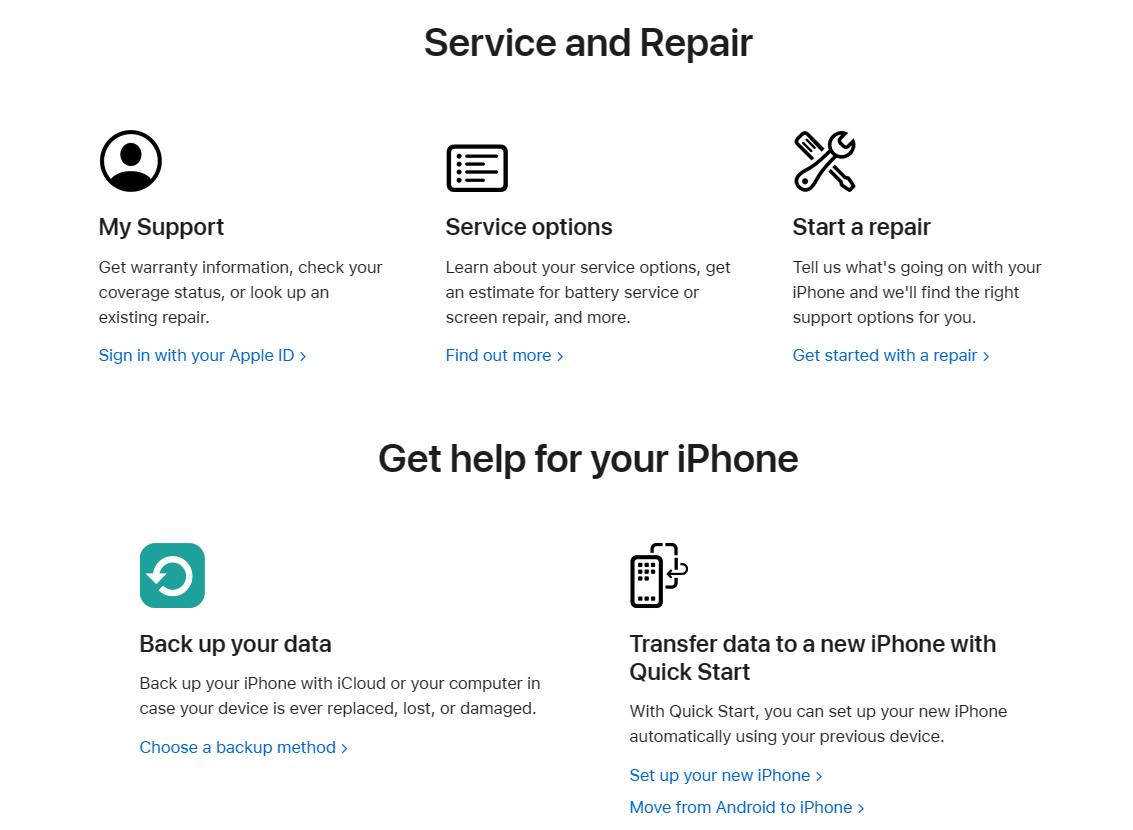
Parte 3: Preguntas frecuentes
1.¿Cuánto tiempo puede permanecer un iPhone en modo DFU?
Un iPhone suele permanecer en modo DFU durante 15 minutos, tras los cuales se reinicia solo. Sin embargo, si está tardando demasiado en salir del modo DFU, es posible que haya un problema subyacente que deba solucionarse.
2.¿Es el modo DFU mejor que el modo de recuperación?
No, el modo DFU no es necesariamente mejor que el modo de recuperación. El modo de recuperación utiliza el software interno del dispositivo (iBoot) para restaurar o actualizar el sistema operativo de su dispositivo. Por otro lado, el modo DFU omite iBoot por completo, lo que permite una restauración más profunda. Está pensado para problemas más complejos en los que el modo de recuperación falla.
3.¿Cómo pongo iOS en modo DFU?
Para poner su iPhone en modo DFU:
- 1.Conéctelo a un ordenador con iTunes instalado y actualizado.
- 2.Ahora pulse y suelte rápidamente el botón de subir volumen y el botón de bajar volumen respectivamente.
- 3.A continuación, mantenga pulsado el botón de encendido durante 10 segundos.
- 4.Siga manteniendo pulsado el botón lateral y mantenga también pulsado el botón de bajar el volumen durante unos 5 segundos.
- 5.Suelte el botón lateral pero mantenga pulsado el botón de bajar el volumen durante otros 10 segundos. Si la pantalla permanece en negro, su iPhone está en modo DFU.
Conclusión
Lidiar con un iPhone atascado en el Modo Recuperación al actualizar a iOS 18 puede ser frustrante. Pero con las soluciones mencionadas en este artículo, podrá arreglarlo en poco tiempo. Recuerde que el uso de UltFone iOS System Repair garantiza una solución suave y eficaz para arreglar iOS 18 atascado en modo DFU sin poner en riesgo sus datos ni causar problemas adicionales.
